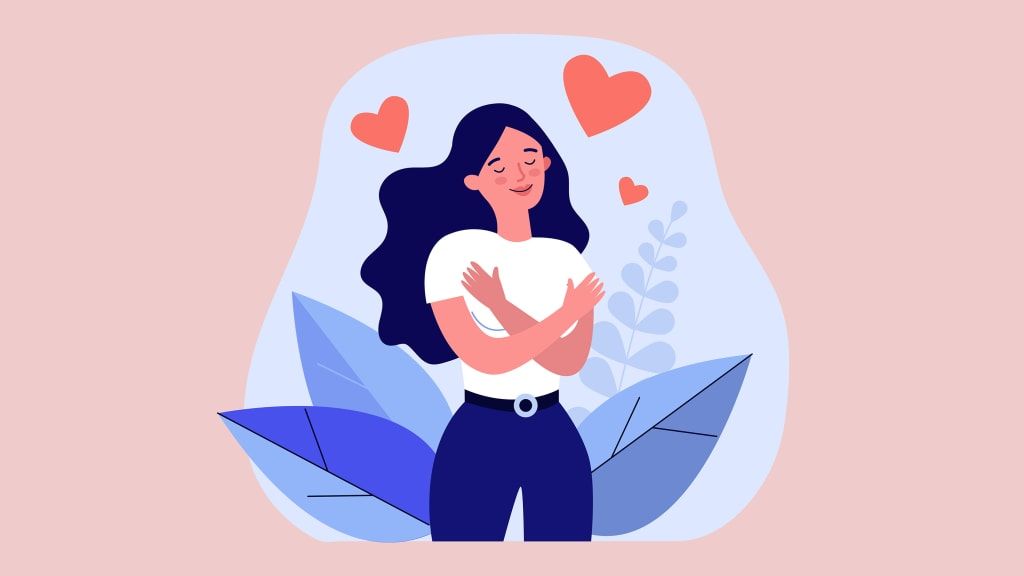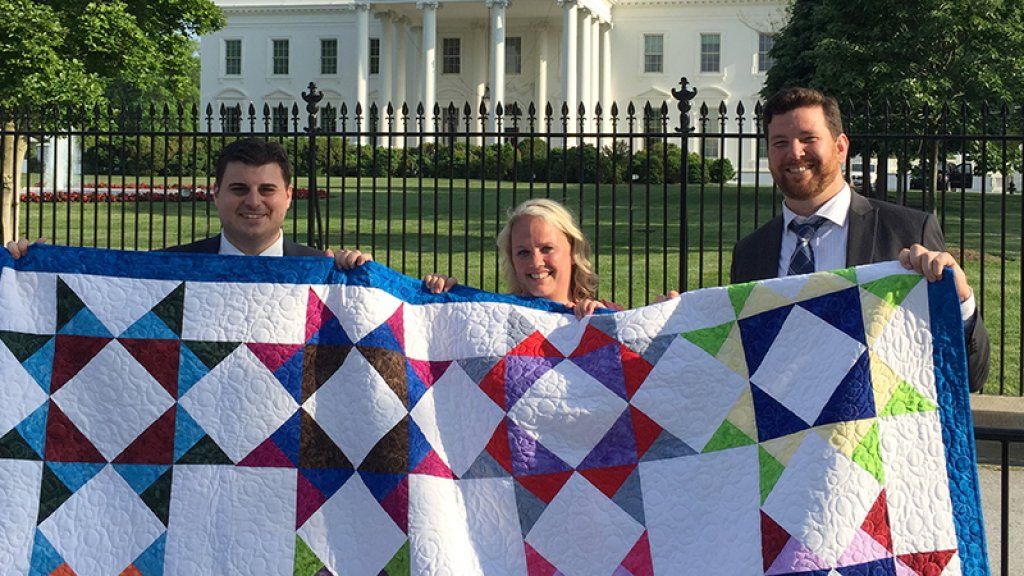Nota: Esta postagem foi atualizada em 20/03/20.
Se, de repente, você se viu passando muito mais tempo olhando para seus colegas por meio de uma videoconferência com Zoom como resultado do surto de coronavírus, você não está sozinho. Se você não está acostumado a videoconferências, pode ser um pouco intimidante no início.
Felizmente, existem práticas recomendadas que você pode usar, como ficar sem som e sempre com a câmera ligada (a menos que haja um bom motivo para o contrário). Ambos ajudam muito a promover uma reunião produtiva e envolvente com sua equipe remota.
Aqui estão algumas dicas adicionais para obter o máximo das reuniões do Zoom.
1. Use uma sala de espera
Se você tem muitas reuniões, especialmente com uma agenda cheia, sempre há uma chance de que a pessoa ou pessoas em sua próxima reunião se conectem alguns minutos antes, ou uma reunião pode demorar muito. Felizmente, o Zoom tem um recurso de sala de espera que permite que novos participantes sejam colocados lá, em vez de apenas aparecerem em sua sala de reuniões.
Para fazer isso, faça login em sua conta em Zoom.com, selecione Preferências e role para baixo até Reunião (avançado), onde você pode ativar ou desativar a sala de espera.
2. Crie reuniões recorrentes
Se você se encontra com as mesmas pessoas regularmente, pode criar uma reunião recorrente no Zoom, que usa as mesmas configurações e o mesmo link de reunião. Isso facilita a configuração de uma programação e, como não usa seu convite pessoal de reunião, você pode manter diferentes grupos de participantes separados. Basta fazer login no Zoom, selecionar 'Reuniões' e selecionar 'Agendar uma reunião'. Em seguida, clique na caixa para 'reunião recorrente'.
3. Use o rastreamento de atenção
Uma das coisas mais difíceis quando você está organizando uma reunião, especialmente se estiver compartilhando sua tela, é que é difícil ver os participantes. Naturalmente, alguns desses participantes provavelmente estão trabalhando em outra coisa ou não estão dando a você toda a atenção. Se isso for um problema, você pode ativar o recurso 'Rastreamento de atenção', que o informará se um de seus participantes moveu outra janela na frente do Zoom. Este recurso também está nas configurações avançadas de reunião.
4. Solicite o controle de outra área de trabalho
Às vezes, ajudar um colega de trabalho a diagnosticar um problema ou trabalhar em um projeto seria muito mais fácil se você pudesse sentar ao lado dessa pessoa. Embora o Zoom não tenha resolvido completamente o problema, ele permite que você solicite o controle da área de trabalho do seu participante. Eles terão que aprovar a solicitação, mas você poderá manobrar o cursor deles com seu próprio mouse e teclado, o que é especialmente útil para demonstrações ou suporte técnico.
5. Preste atenção ao seu histórico
Normalmente não prestamos muita atenção ao que está atrás de nós até que entremos em uma reunião e possamos nos ver. É frequentemente então que você percebe que pode valer a pena prestar um pouco mais de atenção ao que todo mundo vê. Se você não tiver uma ótima opção, o Zoom tem um 'plano de fundo virtual' que você pode definir no aplicativo Zoom do seu laptop.
6. Grave suas reuniões
A versão gratuita do Zoom permite gravar chamadas para o seu computador, o que é conveniente especialmente para reuniões e demonstrações. A versão paga também permite que você salve as gravações na nuvem, o que torna mais fácil compartilhar com os membros da equipe posteriormente, simplesmente enviando um link por e-mail.
7. Retocar sua aparência
Se você quiser se divertir um pouco ou se tiver uma reunião antes de ter a chance de se preparar totalmente para o dia, você pode escolher a configuração 'retocar minha aparência'. No aplicativo Zoom do seu laptop, escolha 'preferências' e depois 'configurações de vídeo' para adicionar um efeito sutil de suavização da pele.
Bônus: use um bom par de fones de ouvido ou fones de ouvido
Certificar-se de que sua equipe pode ouvi-lo bem é importante, especialmente se você estiver trabalhando em algum lugar onde possa haver ruído de fundo. O mesmo vale para ser capaz de ouvi-los. Sou um fã pessoal do Apple AirPods Pro, mas, honestamente, qualquer fone de ouvido com ou sem fio serve.
A propósito, se você é novo em videoconferência, o Zoom também tem um recurso muito útil guia de recursos dedicado a apoiar as equipes afetadas pela Covid-19. Inclui treinamento gratuito, bem como um punhado de práticas recomendadas que você pode usar para manter sua equipe conectada.